ReferenceOnlyで「うちの子スタンプ」を作ろう! (Pixiv Fanbox)
Downloads
Content
こんばんは、スタジオ真榊です。今夜は前回紹介したControlnetの新機能「ReferenceOnly」を使って、LINE風の「うちの子スタンプ」を作ってみたので、備忘録がてら作り方を紹介したいと思います。
※ReferenceOnlyの基本的な使い方やプリプロセッサの違いは前回の記事を御覧ください。
新次元のスタイル継承!「ReferenceOnly」の使い道
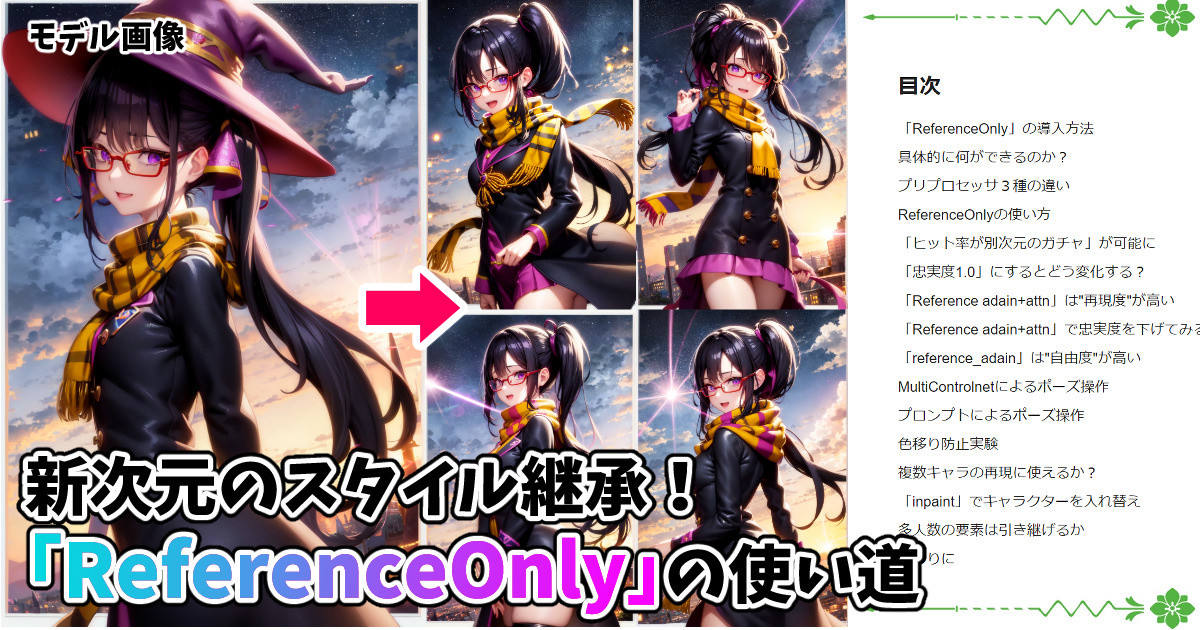
こんばんは、スタジオ真榊です。アップスケールの概念を覆した「Tile」に続き、新たなControlnet1.1の新技術「ReferenceOnly」が界隈を騒がせていますね。この機能、入力した画像を構成する「スタイル」を読み取って、同じテイストの別のイラストを生成するというものなのですが、特徴の再現力が半端ない。LoRAの代わり...
用意するものはControlnet1.1とCLIPSTUDIOだけ。CLIPSTUDIOは加筆にもアレンジにも漫画製作にももってこいなので一番おすすめですが、吹き出しなどにこだわらないなら、文字入れができる画像編集ソフトであれば何でもOKです。
スタンプ素材を作ろう
まずは、スタンプの素材となる「うちの子」の顔をたくさん作るところからはじめましょう。
素材にしたのはいつも利用している「うちの子(更木ミナちゃん)」の顔アイコン。これをControlnetのプリプロセッサ「reference_adain+attn」を使ってスタイル継承します。できるだけ似た感じにしたいので、StyleDidelity(忠実度)は1とします。
このスタンプはNovelAIで作ったものなので、現在使っている学習モデルでは少し違う感じになってしまいますが、そこはそれ。とりあえず同じ特徴をプロンプトに放り込んで画像生成してみましょう。
プロンプトは以下の通り。
chibi, 1girl, smile,bangs, open mouth, black_hair, blush, eyebrows_visible_through_hair, red glasses, hair_between_eyes, side ponytail with purple ribbon, portrait, purple_eyes, sailor_collar, school_uniform, serafuku, solo, simple_background, white_background
ポイントとしては、スタンプなので「chibi」を使ってちびキャラにしてかわいさを出すところと、背景が白地になるように指定したところくらいでしょうか。特に何も考えず、512✕512pxで4枚生成するとこのようになりました。
いい感じに似てくれましたね。特に高解像度補助は掛けていないのですが、瞳や髪のハイライトなど、モデルになったアイコンの特徴をよく捉えてくれています。
ちなみに、「reference_adain+attn」ではなく「ReferenceOnly」を忠実度0.5で掛けるとこのようになります。
さきほどはアイコンとほぼ同じ構図になっていましたが、多少「揺れ」が出てアレンジバージョンという感じが出ました。ここは好みですが、LINEスタンプのようにいろいろなタイプのポーズをたくさんそろえたい場合はこちらの方が良いでしょう。ただ、もとのアイコンからはやや離れた顔立ちになってしまうので、ガチャ難度は上昇します。
全部同じ顔(smile)になってしまうとスタンプとして面白くないので、Wildcard機能を使って表情に動きを出してみましょう。Wildcardの導入方法や使い方についてはこちらの記事をご参照ください。プロンプトの一部をランダムにしてくれる大変便利な機能です。
「Wild card」でもっとForever生成を楽しもう!

こんばんは、スタジオ真榊です。このところControlnetの研究報告が続いたので、今夜はとっても便利なのに取り上げる機会がなかった拡張機能、「Wild card」についての記事を書こうと思います。「固定シチュエーションを色んなキャラで描いてもらおう!」で紹介したDynamicPromptに似た機能で、何にでもなれる「ワイルド...
さきほど「smile」となっていた場所を「__expressions__」というwildcardに変え、重さを1.3に強調します。ちなみにワイルドカードの中身はこんな感じ(▼)
angry - 怒った顔
anger vein - 怒りの血管顔
annoyed - イライラした顔
clenched teeth - 歯を食いしばった顔
scowl - しかめっ面
annoyed - イライラした顔
blush - 赤面顔
blush stickers - 赤面ステッカー顔
embarrassed - 恥ずかしそうな顔
full-face blush - 顔全体が赤くなった顔
nose blush - 鼻が赤くなった顔
bored - 退屈そうな顔
closed eyes - 目を閉じた顔
confused - 困惑した顔
crazy - 狂った顔
determined - 決意の顔
disappointed - 失望した顔
disdain - 軽蔑した顔
disgust - 嫌悪した顔
despair - 絶望の顔
drunk - 酔っ払った顔
envy - 羨ましそうな顔
evil - 邪悪な顔
exhausted - 疲れ切った顔
expressionless - 無表情な顔
facepalm - 頭を抱える顔
flustered - 慌てた顔
frustrated - フラストレーションの顔
furrowed brow - 眉をしかめた顔
grimace - しかめっ面
guilt - 罪悪感の表情
happy - 幸せな顔
kubrick stare - クブリックの見つめる顔
lonely - 孤独な顔
nervous - 緊張した顔
nosebleed - 鼻血顔
one eye closed - 一つ目を閉じた顔
open mouth - 開けた口の顔
parted lips - 唇を開けた顔
pain - 痛み顔
pout - 拗ねた顔
raised eyebrow - 眉を上げた顔
rape face - 恐怖の顔
rolling eyes - 目を転がす顔
sad - 悲しんでいる顔
depressed - 憂鬱な顔
frown - しかめっ面
gloom - 憂鬱な顔
tears - 涙の顔
scared - 怖がる顔
panicking - パニック顔
worried - 心配そうな顔
serious - 真剣な顔
sigh - ため息の顔
sleepy - 眠そうな顔
sulking - 拗ねた顔
surprised - 驚いた顔
thinking - 考え中の顔
pensive - 物思いにふける顔
v-shaped eyebrows - V字眉の顔
wince - 顔をしかめる
upset - 悔しそうな顔
crazy smile - 狂った笑顔
evil smile - 悪意のある笑顔
fingersmile - 指で笑顔を作る顔
forced smile - 強制的な笑顔
glasgow smile - グラスゴーの笑顔(チェルシースマイル)
grin - にっこり笑顔
evil grin - 悪意のあるにっこり笑顔
light smile - やさしい笑顔
sad smile - 悲しい笑顔
seductive smile - 誘惑的な笑顔
stifled laugh - 抑えた笑顔
smirk - にっこりとした笑顔
smug - 満足げな笑顔
troll face - トロール顔
^^^ - 高揚した顔
color drain - 色が抜けた顔
depressed - 憂鬱な顔
despair - 絶望の顔
horrified - 恐怖に打たれた顔
screaming - 叫んでいる顔
sobbing - 泣きじゃくる顔
turn pale - 青ざめた顔
trembling - 震える顔
wavy mouth - 波型の口の顔
upset - 悔しそうな顔
これらのどれかがランダムでプロンプトの該当部分に放り込まれます。(プロンプトの日本語訳は本日課金したChatGPT4くんによるもの)
こちらのテキストを「stable-diffusion-webui\extensions\sd-dynamic-prompts\wildcards」に放り込んでいただければそのままご利用いただけます。
こちらは
左上:scowl(しかめっ面)
右上:full-face blush(顔中赤面)
左下:nose blush(鼻周辺が赤面)
右下:crazy smile(クレイジーな笑顔)
がそれぞれ採用されたもの。多少振れ幅のある「ReferenceOnly+忠実度0.5」なので右下のようにちょっと髪型が違ってしまうものもありますが、画像サイズが小さいだけに、一つ一つに大した生成時間はかからないので、たくさんガチャってみましょう。
ちなみに、さほど画像のバリエーションが必要ない場合は「reference_adain+attn」の方が安定度は高いです(▼)
あとは、気に入ったものをピックアップして画像編集ソフト(ここではCLIPSTUDIO)で文字をつけるだけです。
「編集ーキャンバスサイズを変更」で、こんな感じで左側に文字の入るスペースを作りましょう。ついでに漫符(左上のびっくりしたような線)を書き入れるとそれらしくなります。
文字を入れたらいきなり完成です!もっと文字をキャラに寄せて、正方形のスタンプにしてもよいでしょう。
文字入れはいろいろな方法があるんですが、賢木はこのような「二重袋文字」にするのが好みです。
まず文字ツールで適当な文章を入れます。フォントは「けいふぉんと」を好んで使っています。記事のタイトルサムネイルはいつもこのフォント、大変お世話になってます!このあと白い縁取りを掛けるので、できるだけ濃い目ではっきりした色を使うと読みやすくなります。もちろん黒でも問題ありません。
そしたら、レイヤーの「境界効果」で白い縁取りをつけます。ボタンひとつでできるのがクリスタの素晴らしさ。ちなみに背景も白で縁取りも白なので、画面上は何が変わったのか見分けがつきません。
次に文字レイヤーを右クリックして「ラスタライズ」します。これによって、文字レイヤーの属性が白い縁取りをされた文字の形の画像レイヤーになり、白い縁取りの外側にもう一度境界効果を掛けられるようになります。
今度は黒い縁取りをかければ、何かどこかのラノベで見かける感じの袋文字の完成です。
ちなみに、強調したい単語だけ大きくして、bold書体の別のフォントに入れ替え、色も変えると効果的かもしれません。
他にサクッと作ったのがこんな感じ。大量にストックしてフォルダに放り込んでおくと、適当に文字入れするだけでひとつ作れるので非常におすすめです。あらが目立ってしまうようなら、高解像度補助やアップスケールを掛けて詳細化してもよいかもしれません。
それっぽいものが数分程度で量産できるので、めちゃくちゃ楽しいです!
ポーズも大きく動かしたいときは、ちょっと工夫すると打率が上がります。
こちらは「one eye closed,thumbs up」を冒頭に入れたものですが、ウィンクや指が出てくるスタンプはけっこう難しく、半目状態になっていたり、うまくサムズアップできていなかったりするものが混じっています。
そこで、今度はうまくいった右下を最初のアイコンのかわりに「ReferenceOnly」に放り込んで、新しいモデル画像にしてしまいましょう。こうすることで、より意図したとおりの画像が出やすくなります。
今度は「reference_adain+attn」で安定度を高めます。
ポーズがこれで確定しているため、忠実度も今度は最大の「1」にします。
これで生成すると…
より狙った感じのガチャを出すことができるようになります。さきほどと比べると、半目になってしまうのを防げていますね。
もっとこだわりたければ、いい感じにできた右下のイラストをさらにモデル画像にし、Seed値もこの画像にします。
こうすることでさらに生成のぶれ幅が小さくなり、狙った画像をさらに絞り込みやすくなります。
更に!もっとこだわる場合は、MultiControlnetでもう一つControlnet画面を呼び出し、最初のアイコンをreferenceonlyで呼び出します。つまり、サムズアップ画像とこのアイコンの2つを同時にreferenceする形になります。
こう見ると、さきほどのサムズアップ画像はけっこうアイコンのキャラデザから離れてしまっていますよね。アイコンはかなり顔がデフォルメされて平たいですし、鼻もないくらいです。
これは生成を繰り返すうちに学習モデルの味が出てしまっているためですが、Multicontrolnetを使うことで、モデル画像のアイコンに似た雰囲気に引き寄せることができます。
ちょっと頭部が平たく、幼い感じに寄ったのが分かるでしょうか。あまり強く掛けすぎると今度はサムズアップが上手に出なくなるので、どこまでやるかは好みですね。このreferenceシリーズを使い分けたガチャは普段の生成でも非常に役立つので、ぜひ使ってみてくださいね。
そんなわけで、今夜は「ReferenceOnlyでうちの子スタンプを作ろう!」でした。ちなみにLINEスタンプのサイズは縦370px横320pxが最大。8枚/16枚/24枚/32枚/40枚のいずれかを集めると「LINE Creators Market」から申請することができます。クリエイター本人は審査さえ通ればスタンプを無料で利用できるそうなので、もしご興味がある方は8種類作って申請してみるのも楽しいかもしれません!
それでは皆様、よきスタンプライフを!スタジオ真榊でした。























